

作者:Nathan E. Malpass, 最近更新:November 3, 2018
我有多個Android設備,我將它們用於多種用途,例如出於工作和個人原因。 我的一款Android設備,即我的智能手機,現在遇到了麻煩。 他們說我必須在安全模式下修復它。 到底是什麼 Android的安全模式 以及如何打開它?
~Android設備用戶
第一部分:前言第二部分:Android安全模式究竟是什麼?第三部分:您應該使用Android安全模式的原因?第四部分:當Android安全模式變得無效時第五部分:關閉Android安全模式第六部分:如何將Android設備激活為安全模式第七部分:Android安全模式常見問題解答第八部分:結論
人們也讀如何使用Ping Pong Root啟動Android手機永久安全地清除Android設備上的所有數據
智能手機和平板電腦等設備製造商傾向於使用高級軟件和硬件。 這就是為什麼這些設備(例如平板電腦和智能手機)變得與計算機類似。
幾年前的Android設備比他們的時間早了很多年。 然而,與我們現在看到的設備相比,它仍然沒什麼。
技術進步使Android設備先進了一百甚至一千倍。 然而,隨著這些進步帶來了很多錯誤,故障和問題。
當您更新軟件時,通常可以解決Android設備遇到的幾乎所有問題。 但是,某些用戶面臨嚴重問題,這些問題可能無法通過軟件更新修復。
此外,您從Google Play商店獲得的3rd派對應用程序可能會損害您的Android設備。
有些用戶在使用Android智能手機或平板電腦時會面臨不同的問題,例如數據丟失和隨機重啟。 PC也面臨這些類型的問題。 如果您在PC上遇到這些問題,那麼您可能會遇到安全模式。 這也適用於Android,但具體到底是什麼?
對於計算機,安全模式允許您使用最少量的功能和驅動程序啟動PC。 它們只需加載最少量的資源就可以加載你的PC。
在此模式下,3rd方應用程序和軟件未打開。 這就是為什麼它可以用來精確定位PC的真正問題。
同樣,對於Android,還有一種安全模式,幾乎具有與PC相同的功能。 如果您正在查看Android的安全模式功能,那麼您會遇到正確的位置。
我們會告訴您更多有關它,它實際可以做什麼,以及如何為您的設備打開和關閉它。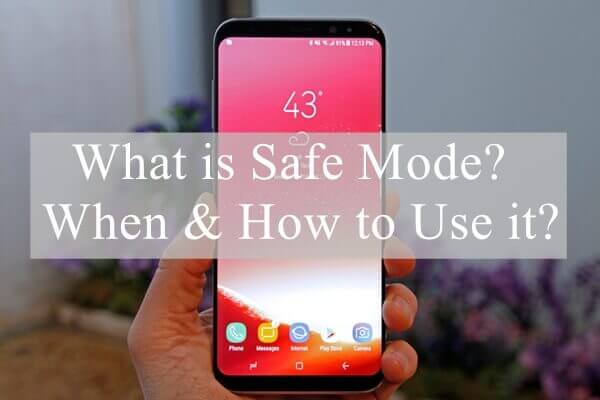
您以前在PC上使用過安全模式嗎? 然後,如果你要退房 Android的安全模式,你會發現它與PC的相似。
如果您目前遇到特定應用程序的小問題,則無需將設備啟動到安全模式。 您可以做的是從Android設備的正常模式卸載應用程序。
但是,在某些情況下,應用程序可能會給您的Android設備帶來很大麻煩。 例如,您的屏幕可能始終沒有響應。
或者,您的電池立即耗盡,您的設備隨機重新啟動。 或者,最糟糕的是,您的Android設備可能無法自行啟動。
當您遇到大麻煩時,很難確定導致設備發生事故的確切應用程序。
或者,如果您找到此特定應用程序,可能很難正常卸載它,因為您的設備行為不端。
在這種情況下,Android安全模式非常有用。 這就是它的工作原理:您的Android設備以最少的資源和功能自行啟動。 只會啟動啟動和使用設備所需的設備。 您從Google Play商店獲得的3rd派對應用程序或您通過各種APK文件自行安裝的應用程序將不會被加載。
通過這種方式,您的手機可以正常工作。 然後,在安全模式下,您可以卸載導致您的設備面臨問題的應用程序。
將Android設備啟動到安全模式非常簡單,並不復雜。 此外,大多數使用Android的設備都可以使用安全模式。
當您將設備啟動到安全模式時,您將能夠在屏幕底部看到“安全模式”字樣。 通常,它位於左下角。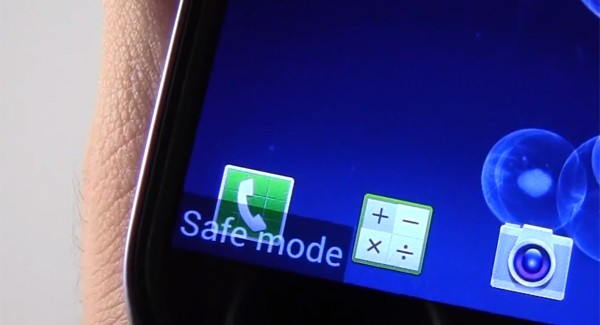
正如我們之前所說,有一些問題,尤其是極端問題,可能會導致Android設備出現故障。
在這些情況下,很難確定導致大麻煩的應用程序。 或者,如果您確實知道特定的應用程序,則可能很難通過正常模式卸載應用程序。
因此,你有一個很大的罪魁禍首弄亂你的設備。
可以使用安全模式將手機啟動到正常狀態。 通過這種方式,您可以利用設備的基本功能並卸載導致設備故障的應用程序。
另一件事。 您可能希望使用安全模式,因為與在設備上進行硬重置相比,它實際上更好。
例如,如果您的設備出現故障,您可能會感到沮喪並對其進行硬重置。 這樣可以完全刪除設備中的所有數據。
如果您想確保數據安全,則需要使用安全模式。 您可以將安全模式可視化為臨時硬重置或恢復出廠設置。
使用安全模式,您可以將手機向後移動 - 返回工廠狀態。 但是,下次將設備引導至正常模式時,仍然可以保留應用程序及其中包含的數據。
您可能認為安全模式有用的另一種情況是在您的手機無法正常工作的時候,您必須將其送到某人修理它,因為您不確定實際問題。
在這種情況下,您可能希望在修復手機之前閱讀或檢查您的消息和通知。
即使設備是在安全模式下啟動的,您仍然可以在實際由服務中心修復之前檢查或查看您的消息和通知。
雖然您的Android安全模式在面對某些情況時非常有用,但對某些人來說可能無效。 首先,您必須在實際解決之前查明具體問題。
例如,如果您的設備中有數百個應用程序,則可能很難確定哪個應用程序正是導致問題。 在這種情況下,安全模式將無法幫助您,因為您不完全了解應用程序的罪魁禍首。
在安全模式下,您可能會嘗試從設備中卸載所有內容。 這是無效的,因為出廠重置完全相同。
在安全模式下啟動時,您可能還會遇到另一件事。 有些用戶在安全模式下無法擺脫它並恢復正常模式。
即使經過大量重啟,他們似乎也無法擺脫安全模式。 幸運的是,我們將為您提供如何在下面執行此操作的指南。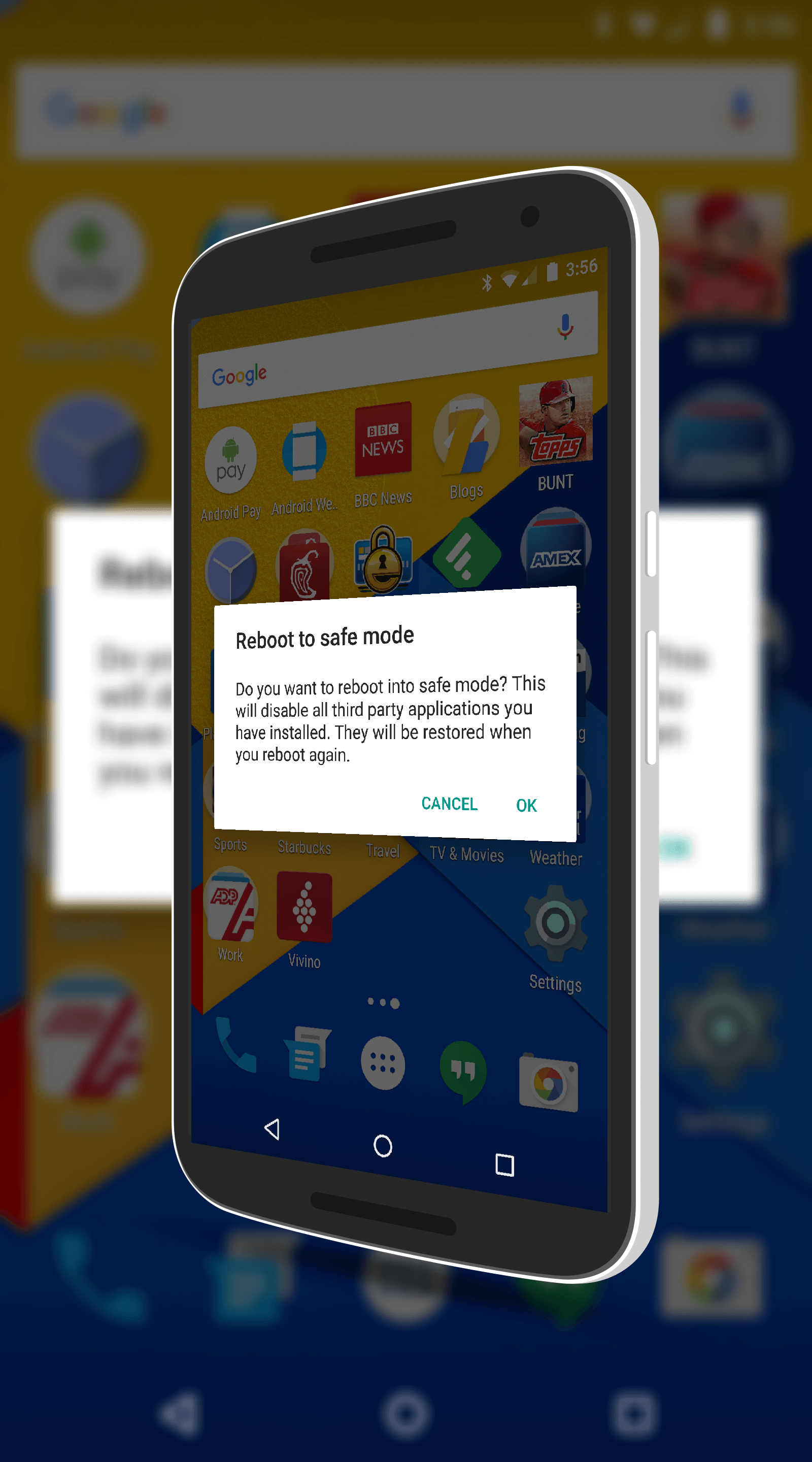
嗯,在打開之前關閉某些東西的提示是不太可能的。 嗯,這就是我們這篇文章的情況。 我們將教您如何使用幾種方法關閉Android設備中的安全模式。 嘗試查看每種方法,看看哪些方法適合您。
方法1:簡單重啟
這是關閉Android設備安全模式的最簡單,最基本的方法。 只需按照以下步驟執行此操作:
步驟01 - 按住Android設備上的電源按鈕。
步驟02 - 檢查是否有重啟選項。 如果有,請點擊此重新啟動選項。 如果沒有,請轉到下一個方法。
步驟03 - 等待設備自行啟動。 打開時,您應該看到設備不再處於安全模式。 它現在應該回到正常模式。 如果這種方法不起作用,我們還有另一種選擇。 轉到下面的下一個方法:
方法2:執行器件軟復位
執行軟復位非常容易。 它不會刪除數據丟失。 此外,它有助於清除不必要的數據和臨時文件,使您的設備在此過程後更加健康。 執行軟重置還可以幫助您關閉Android設備中的安全模式。 以下是如何逐步完成的:
步驟01 - 按住電源按鈕。
步驟02 - 選擇名為“關閉電源”的選項。 現在,這將關閉您的Android設備。
步驟03 - 等待幾秒鐘。
步驟04 - 再次打開Android設備。
完成此操作後,您可能會發現您的設備不再處於安全模式。 最好的事情是你的垃圾數據也被刪除了。 如果您的設備仍處於安全模式,則應按照下一個方法的步驟進行操作。
方法3:打破所有權力
此3rd方法可用於關閉安全模式。 通過斷開電源然後在SIM卡上執行重置來完成。
步驟01 - 取出設備電池。 您可以通過從設備背面取下蓋子並立即取出電池來完成此操作。 但是,您無法在其他類型的設備上執行這些操作。
步驟02 - 從其位置中取出SIM卡。
步驟03 - 再次插入SIM卡。
步驟04 - 將電池重新插入設備。
步驟05 - 按住電源按鈕,重新打開Android設備。
現在,您將能夠看到您的設備已退出安全模式。 但是,如果它仍然啟動到安全模式,您可以查看下面的下一個方法:
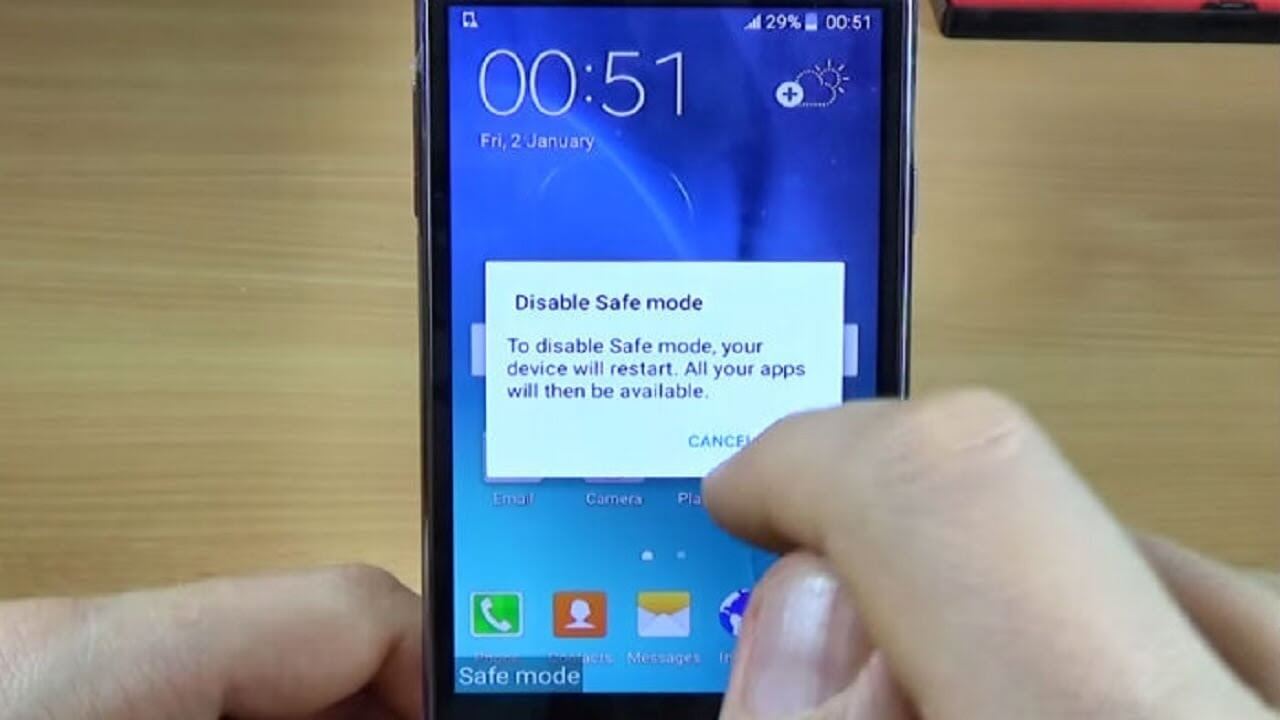
方法4:清除設備緩存
有時,緩存可能會混亂,並且在關閉設備上的安全模式時會給您帶來麻煩。 要解決此問題,請按照以下步驟操作:
步驟01 - 在安全模式下打開設備。 這通常可以通過在Android設備上一次點按3按鈕來實現。 這些3按鈕是Home,Volume Up和Power按鈕。 如果這些按鈕無法用於您的設備,請嘗試在Google上搜索有關如何將特定設備轉為安全模式的步驟。
步驟02 - 現在,您應該進入恢復模式的屏幕。 導航到指示擦除緩存的選項。 通常,您必須按下音量調高或音量調低按鈕才能移動到您喜歡的特定選項。
步驟03 - 按電源按鈕選擇擦除緩存選項。
步驟04 - 按照屏幕上的提示進行操作。 之後,您的設備將重新啟動。
此方法完成後,您的設備應被排除在安全模式之外。 但是,如果你已經完成了這四種方法並且它仍然不起作用怎麼辦?
那麼,解決此問題的唯一方法是在您的設備上實現恢復出廠設置。 這將導致擦除整個設備的數據。 這就是為什麼建議您在此之前備份設備。
方法5:設備出廠重置
步驟01 - 在恢復模式下輸入您的設備。 按照本指南的方法4,步驟1中的步驟執行此操作。
步驟02 - 從您可以看到的選項中選擇工廠數據重置。
步驟03 - 按照屏幕上的提示進行操作。 之後,您的設備將經歷出廠重置。
實施此方法後,您的設備將被重置。 您現在已經能夠擺脫Android安全模式。 現在,您只需將之前備份的數據恢復到設備的數據即可。
如果有特定程序或應用程序導致設備出現故障,您可以將其置於安全模式。 此模式將使您能夠卸載程序或應用程序以安全地刪除它。
在執行此操作之前,最好使用名為的工具備份設備 FoneDog的Android數據備份和恢復。 出廠設置重置之前,該工具還可用於備份數據。
備份設備後,即可進入安全模式。 以下是通過以下步驟完成的操作:
步驟01 - 按住電源按鈕,直到出現各種選項。
步驟02 - 按下電源關閉選項幾秒鐘。 等到出現在安全模式下重啟的提示。
步驟03 - 選擇在安全模式下重新啟動的選項。 現在,您的設備將在安全模式下打開。
但是,如果您使用的是Android版本號4.2或更早版本,該怎麼辦? 好吧,以下是執行此操作的步驟:
步驟01 - 關閉設備。
步驟02 - 按電源按鈕再次打開設備。
步驟03 - 出現設備徽標後,按住“降低音量”按鈕。 這將使您的設備進入安全模式。
步驟04 - 要確保您實際處於安全模式,請查看屏幕底部。 它應該在其中聲明安全模式。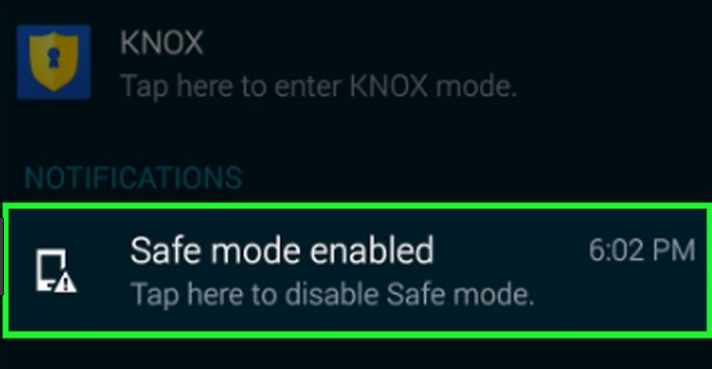
Android上有一些關於安全模式的常見問題。 我們將在這裡介紹其中一些內容:
常見問題1:為什麼我的設備處於安全模式?
這是許多用戶提出的常見問題。 突然,您的設備可能處於安全模式,您不知道原因。 好吧,Android希望保持自己的安全。
如果您最近安裝了程序或應用程序並且Android將其視為威脅,它會自動進入安全模式。
或者,您可能錯誤地按下了安全模式的右鍵,並立即在所述模式下進入設備。
常見問題2:安全模式不會關閉我的設備
好吧,有時你無法擺脫安全模式。 要停用安全模式並將設備輸入正常模式,只需按照上面列出的方法操作即可。 這將幫助您使設備脫離安全模式。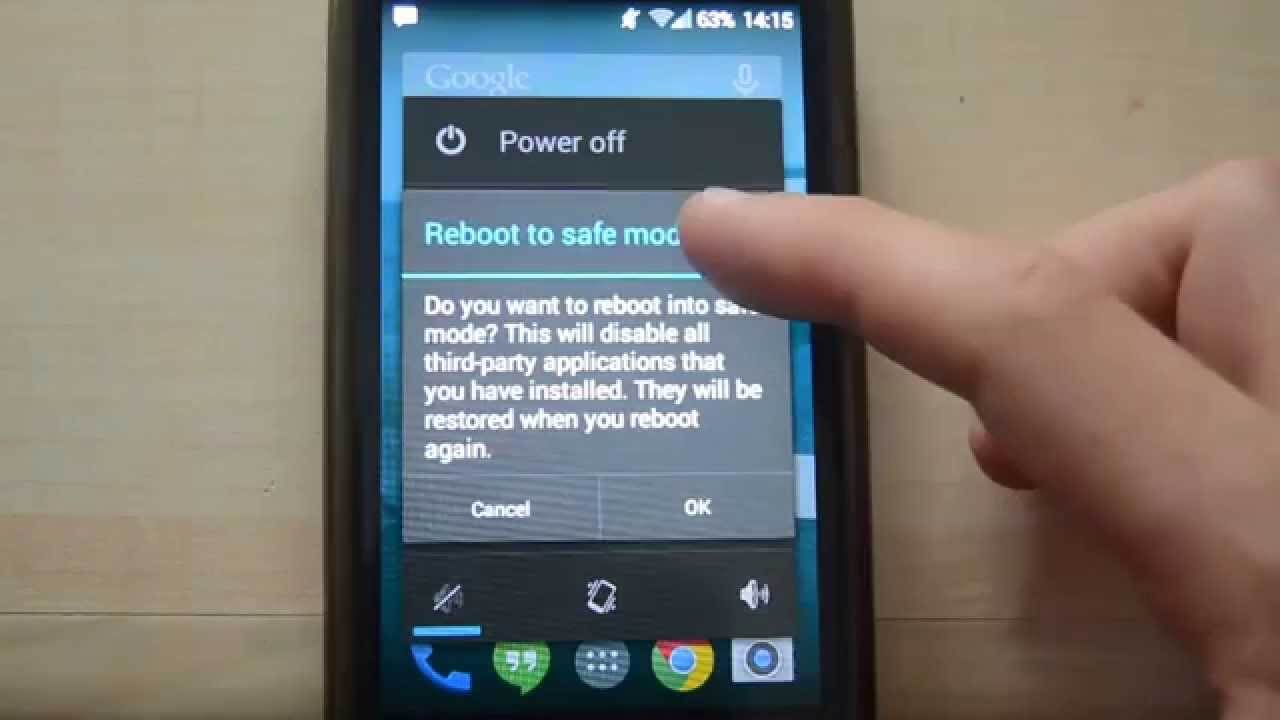
Android操作系統充滿了許多隱藏功能,可讓您解決設備上的問題。 安全模式是這些功能之一。
如果要卸載導致設備出現故障的有問題的應用程序,則可以使用安全模式執行此操作。
此外,所述模式可用於恢復手機出廠設置,清除緩存,以及執行可為您的Android設備帶來諸多好處的大量內容。
發表評論
留言
熱門文章
/
有趣無聊
/
簡單難
謝謝! 這是您的選擇:
Excellent
評分: 4.6 / 5 (基於 101 個評論)